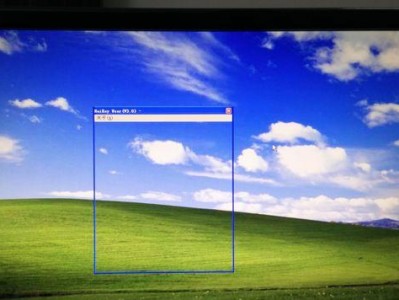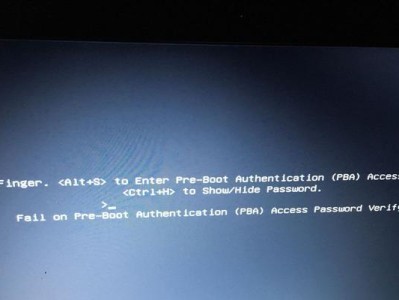随着时间的推移和使用频率的增加,电脑的C盘常常会积累大量的无用文件,导致电脑运行缓慢,存储空间不足。学会高效清理C盘和无用文件是每个电脑用户都应该掌握的技巧。本文将分享一些实用的技巧和方法,帮助你提高电脑性能,释放存储空间,优化电脑使用体验。
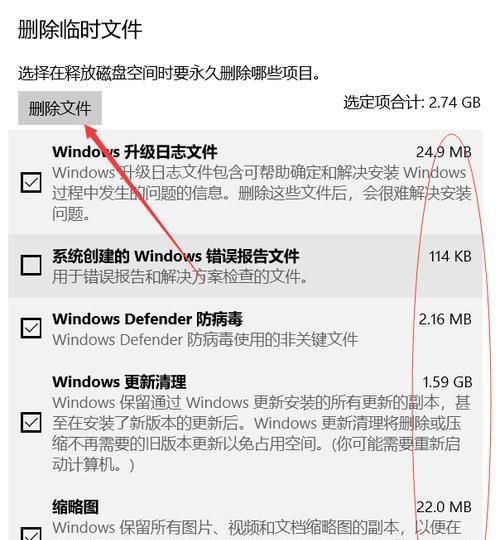
1.清理临时文件夹:删除C盘中的临时文件,可以释放大量的存储空间。打开“运行”窗口,输入"%temp%"并回车,进入临时文件夹,选择所有文件并删除。
2.清理回收站:回收站中的文件并不会真正删除,而是占据C盘空间。右键点击回收站图标,选择“清空回收站”来释放空间。
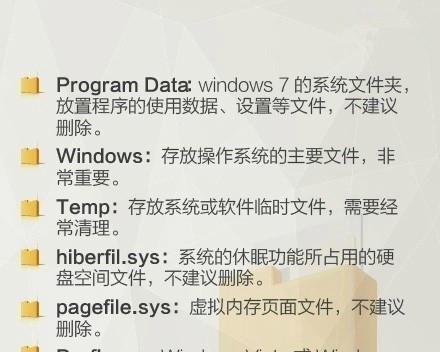
3.卸载无用软件:打开控制面板,点击“程序和功能”,查看并卸载那些你不再需要或使用的软件,以释放C盘空间。
4.清理系统缓存:打开“运行”窗口,输入"temp"并回车,删除系统缓存文件。同时,可以通过运行“cleanmgr”来打开磁盘清理工具,选择C盘进行清理。
5.清理浏览器缓存:不同浏览器的清理方法略有不同,但通常在浏览器设置或选项中可以找到清理缓存的选项。定期清理浏览器缓存可以释放C盘空间,提高浏览器的运行速度。
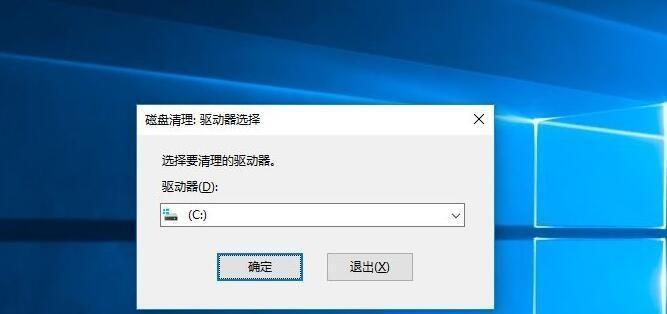
6.删除大文件:使用磁盘管理工具(如WinDirStat)可以快速查找并删除C盘中的大文件,释放存储空间。
7.清理系统日志:打开事件查看器,在“Windows日志”中的“应用程序”和“系统”中清理过期的日志文件。
8.清理下载文件夹:浏览C盘中的下载文件夹,删除不再需要的下载文件,以释放存储空间。
9.清理无用的桌面图标:将桌面上不再需要的图标删除或整理到其他文件夹,可以减少C盘占用。
10.关闭自动备份:关闭一些不必要的自动备份设置,以避免C盘被备份文件占据。
11.清理垃圾邮件:清理电子邮件客户端中的垃圾邮件,释放存储空间。
12.清理无用的系统恢复点:在计算机属性中,点击“系统保护”选项卡,在C盘磁盘保护设置中删除无用的系统恢复点。
13.清理无用的桌面壁纸和屏保:删除不再使用的桌面壁纸和屏保文件,以释放C盘空间。
14.整理文件夹和目录:对C盘中的文件夹和目录进行整理和分类,提高文件的可寻性和管理效率。
15.定期进行磁盘清理和整理:定期进行磁盘清理和整理可以帮助你保持电脑的良好状态,减少C盘占用和提高电脑性能。
通过掌握这些清理电脑C盘和无用文件的技巧,你可以轻松地释放存储空间,提高电脑性能,并且优化你的电脑使用体验。记住定期进行清理和整理,让你的电脑始终保持高效运行!